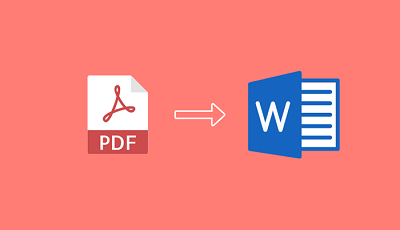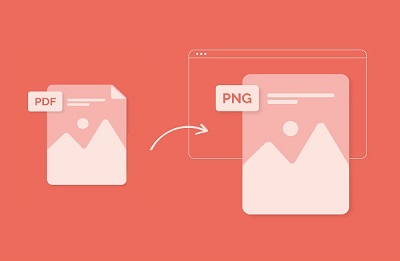PDFから表を抽出する方法 – エクセルを簡単に変換する3つの方法
PDFから表を簡単に抽出する方法を探していますか?本記事では、PDFから表を抽出する3つの方法をご紹介します。
PDF文書内の表データに注釈を付けたいですか?それとも、PDF内の表の書式を保持したまま変更を加えたいですか?もしそうであれば、最も簡単な方法は、PDF 内の表をEXCEl に変換し、その表に対して任意の操作を実行することです。
しかし、書式が複雑なため、PDFから表をエクセルに変換するのが難しいかもしれません。 この記事では、PDFをEXCElに素早く簡単に変換するのに役立つ3つの方法をご紹介します。それでは、これらの方法を使用してPDFから表を取得する方法を見てみましょう。
先述のように、エクセルへの変換は簡単ではありません。通常、OCR(光学式文字認識)と視覚的手がかりの組み合わせが必要です。これは文書のテキスト認識に広く使用される技術です。このような技術を採用しているソフトは非常に少数ですが、iTop PDFはその1つです。
iTop PDFは、Windows向けのシンプルでパワフルなPDFツールです。組み込みのOCRコンバーターを使用すると、フォーマットが崩れなくPDFをWordやExcel に変換することができます。さらに、iTop PDFにはPDFの編集、変換、結合&分割、PDFからリンクを削除する機能も備わっています。
とにかく、PDFをエクセルに変換ツールが必要な場合は、iTop PDFが良い選択肢になります。以下はiTop PDFの詳細な機能です。
エクセルに変換して表を無料で抽出:iTop PDFは、全体のPDFをExcelに変換することができます。PDFに含まれているすべての表が元の構造で正確にエクセルに変換されます。
エクセル、Word、画像などにPDFを相互変換:Excel、Word、画像などのファイルをPDFに変換したり、PDFをExcel、Word、画像などのファイルに変換することができます。iTop PDFを利用すると、PDFをフォーマットを失うことなくWordに変換する方法の問題を解決するのに役立ちます。
全機能なPDF編集ツール:最高のPDFツールとして、注釈を付けたり、ハイライトを付けたり、テキストを追加したり削除したり、画像を挿入したりするなどの編集機能を提供します。また、PDFに透かしを入れることもできます。
強力なPDF結合と圧縮ツール:iTop PDFを使用すると、品質を損なわずPDFを圧縮することも可能です。これにより、デバイスのストレージ容量を節約できます。
以下はiTop PDFでPDFの表をエクセルに変換する手順:
ステップ1.PCにiTop PDFをダウンロードしてインストールします。
ステップ2.iTop PDFを起動し、表が含まれているPDFファイルをインポートします。次に、その上部メニューバーから「変換」を選択し、エクセルに変換するには、「Excelへ」をクリックします。
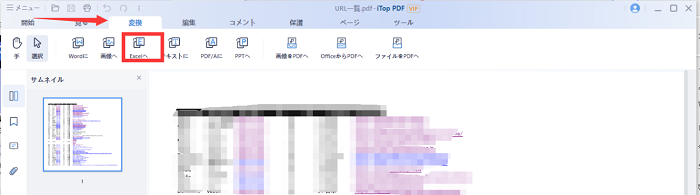
ステップ3.新しいウィンドウが表示されます。変換されたPDFを保存する場所を選択した後、「Excelに変換」をクリックします。完了したら、PC上で変換された表を見つけることができます。
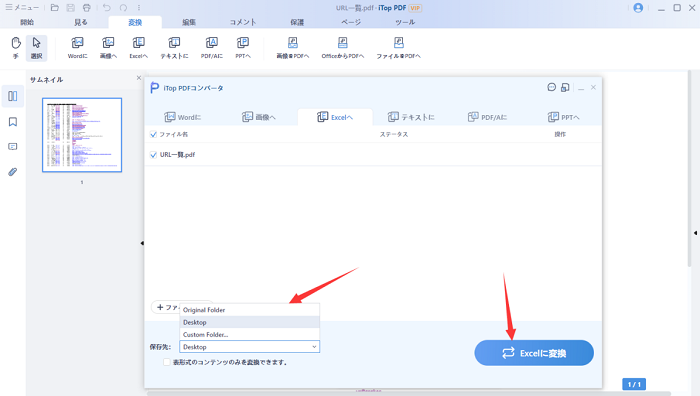
PDFからエクセルに変換するもう1つの簡単な方法は、直接Excelを使用することです。Excelには、PDFファイルからデータ(表を含む)を抽出する機能が備わっています。以下はその手順です。
ステップ1.PCでExcelを開きます。上部メニューバーから「データ」をクリックします。
ステップ2.「データを取得」をクリックし、「ファイルから」>「PDFから」を選択します。
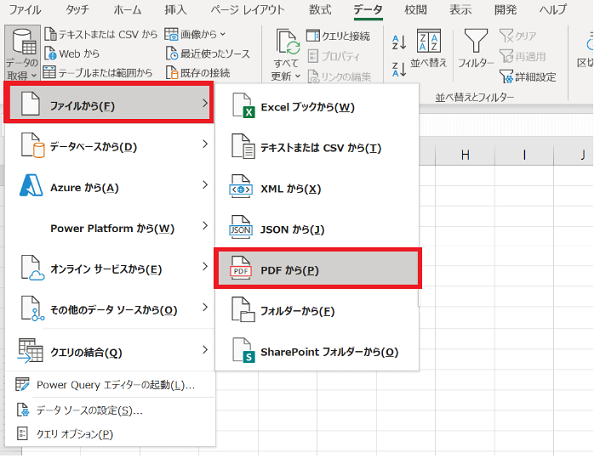
ステップ3.新しいウィンドウが表示されますので、変換したいPDFファイルを選択して、「インポート」をクリックします。
ステップ4.次に、Excelでいくつかのオプションが含まれたナビゲーターウィンドウが開きます。インポートしたいテーブルを選択し、「データを変換」をクリックします。
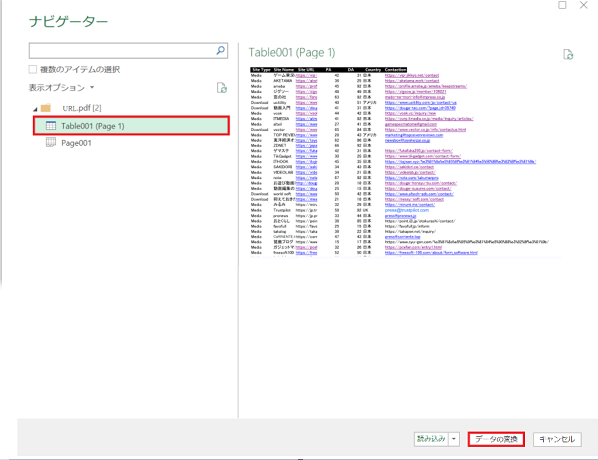
Adobe AcrobatはPDF編集のための商用ソフトです。このソフトを使用すると、PDFファイルから簡単に表データをエクセルに変換したり、PDFファイルをMicrosoft Excelなどの他のファイル形式に変換したりできます。しかし、これらの機能を利用するにはプレミアムプランへの加入が必要です。オンラインツールを利用すれば無料で変換できます。では、Adobe Acrobatのオンラインツールを使用してPDFからExcelに変換する方法を見てみましょう。
ステップ1.コンピューターにAdobe Acrobatのオンラインツールにアクセスします。
ステップ2.「PDFをExcelに変換」を選択します。
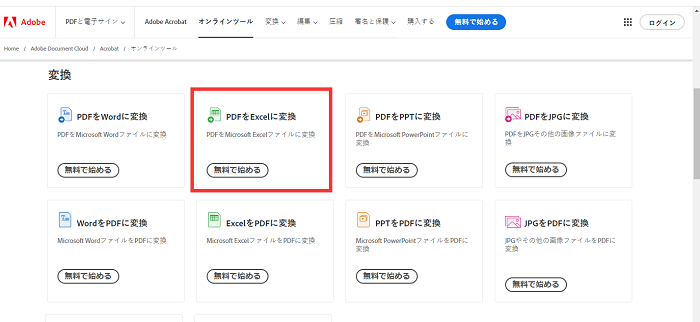
ステップ3.「ファイルを選択」をクリックします。エクセルに変換したい表を含むPDFを選択してアップロードします。
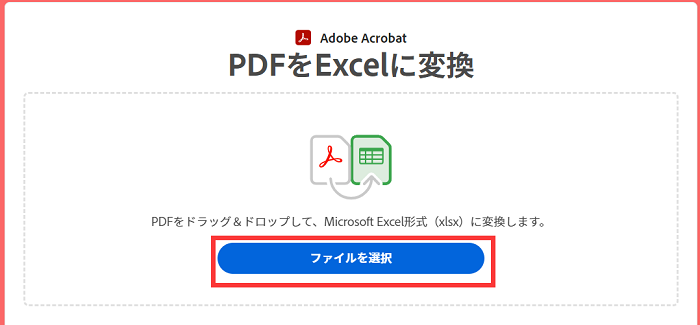
ステップ4.アップロードが完了すると、自動で変換が始まります。
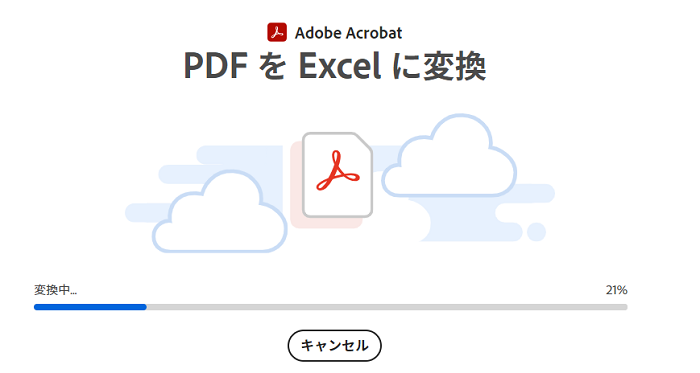
ステップ5.変換が完了すると、右側にプレビューが表示されます。問題がなければ、ダウンロードボタンを押して、PDFの表をエクセルファイルとして保存します。
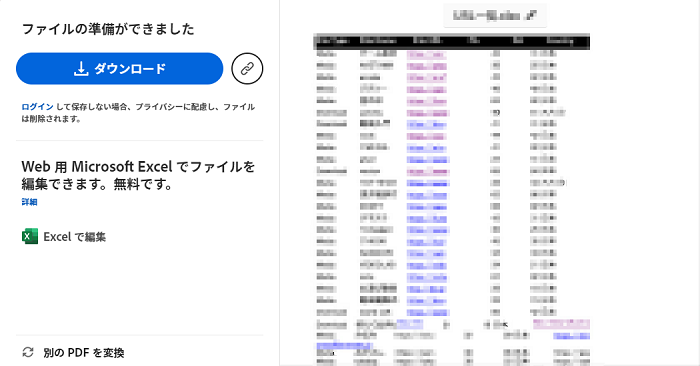
Q1:PDFからWordへの変換は可能ですか?
A1:もちろんです。iTop PDFを使用してPDF文書をWordファイルに変換することで、この目標を達成できます。変換が完了すると、Wordで表をさらに編集することができます。
Q2:PDFからエクセルに変換するための最適な方法は何ですか?
A2:最適な方法は一概には言えません。状況によって異なります。より柔軟性と迅速性を求める場合は、iTop PDFなどのソフトウェアを利用する方法が適しているかもしれません。一方、ソフトウェアを使いたくない場合は、オンラインツールを使用して直接PDFから変換する方法もあります。それぞれの方法には長所と短所がありますので、自身のニーズに合った方法を選択してください。
Q3:PDFからエクセルに変換すると、元の文書に影響がありますか?
A3:PDFからエクセルに変換すると、元の文書に影響はありません。PDFをオンラインで圧縮する場合とは異なり、元のファイルの品質が損なわれる可能性はありません。PDFからエクセルへの変換は、元の表をコピーし、処理して新しいファイルを生成するプロセスです。
本記事では、PDFの表をエクセルに変換する方法について紹介しました。上記で紹介したツールの中で、iTop PDFは使いやすさ、豊富な機能、良好な互換性、迅速な変換速度において最もお勧めのものです。これをインストールすると、Word、Excel、画像など、さまざまなファイル形式にPDFを変換できます。早速、試してみましょう!